يسمح لك التسجيل التجريبي (العرض التوضيحي أو "العرض التوضيحي" العامي) بتقييم مهاراتك في اللعب دون تشتيت انتباهك من خلال المحفزات الخارجية المختلفة: الرصاص الذي يطير نحوك ، والقذائف ، والشتائم على الخصوم المهزومين ، إلخ. بالإضافة إلى ذلك ، يمكن (ويجب) استخدام التسجيلات التجريبية كمواد لمقاطع الفيديو: أدلة ، وأفلام مقطوعة ، وقصص حبكة ، وما إلى ذلك بشكل عام ، شيء مفيد ليس فقط للاعب ، ولكن أيضًا لشخص مبدع. دعنا نلقي نظرة على كيفية تسجيل عرض توضيحي باستخدام Team Fortress 2 كمثال.
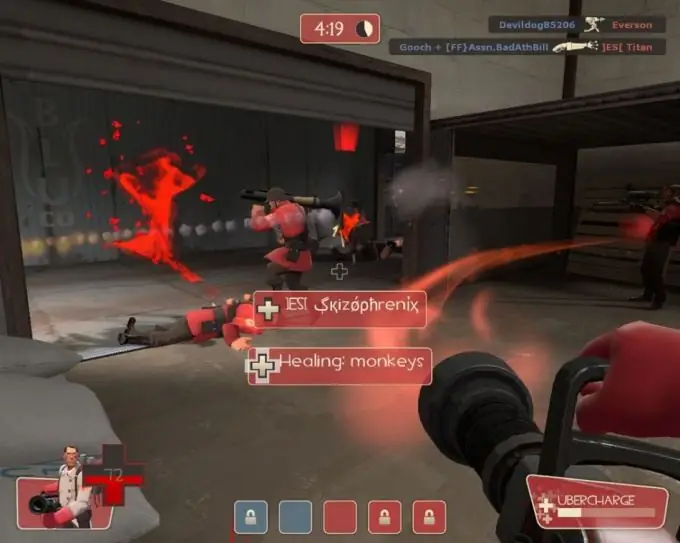
تعليمات
الخطوة 1
ابدأ اللعبة. تأكد من تشغيل وحدة التحكم الخاصة بك. للقيام بذلك ، في القائمة الرئيسية ، انتقل إلى "الإعدادات" ، ثم "خيارات متقدمة" وحدد المربع بجوار "تمكين وحدة التحكم … (~)".
الخطوة 2
قم بإنشاء خادم. في القائمة الرئيسية ، انقر فوق "إنشاء خادم" وحدد البطاقة التي تريدها. إذا كنت لا تريد أن يزعجك أحد ، فيمكنك تعيين كلمة مرور. للقيام بذلك ، انقر فوق علامة التبويب "اللعبة" وأدخل كلمة المرور الخاصة بك. انقر فوق ابدأ.
الخطوه 3
بعد تحميل البطاقة ، يمكنك البدء في التسجيل. اختر فريقًا (أحمر أو أزرق) وفصلًا ، على سبيل المثال ، هدم أحمر. افتح وحدة التحكم (المفتاح "~" أو "التلدة") واكتب demotest سجل في سطر الأوامر. "التسجيل" هو الأمر الذي ينشط التسجيل التجريبي ، و "demotest" هو اسم التسجيل التجريبي ، أي. يمكنك أن نسميها ما تريد. ولكن في حالة معينة ، سوف نستخدم اسم "demotest". بدأ التسجيل.
الخطوة 4
أغلق وحدة التحكم والعب بعض الحركات في اللعبة: اقفز ، أطلق النار ، وقم بتهكم ، حيث تنظر إلى شخصيتك من زوايا مختلفة ، وما إلى ذلك. عندما ترى ذلك مناسبًا ، توقف عن التسجيل: افتح وحدة التحكم مرة أخرى واكتب توقف. سيؤدي قطع الاتصال بالخادم أثناء اللعبة أيضًا إلى إيقاف تسجيل العرض التوضيحي للعبة. ستعرض نافذة إخراج وحدة التحكم عدد الإطارات المسجلة والوقت الإجمالي.






